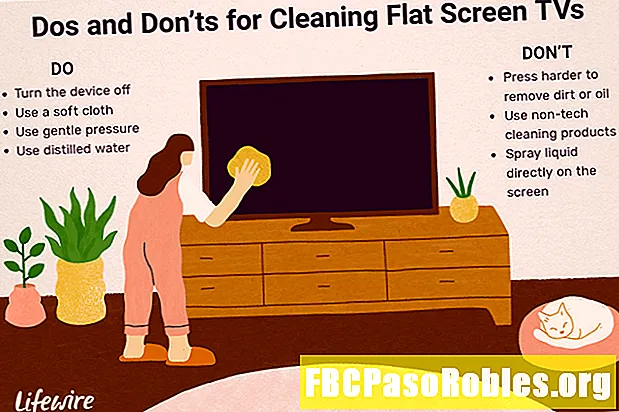Sadržaj
- Pripremite se za video chat ili snimanje svijeta oko vašeg računala
- Instalirajte softver svoje web kamere
- Upotrijebite CD
- Nema diska? Nema problema! Uključi i igraj
- Pronađite USB (ili drugu) vezu vaše web kamere
- Držite svoju kameru na ravnoj površini
- Pronađite isječak monitora vaše web kamere
- Isjeckajte svoju web kameru na monitor
- Nakon povezivanja potražite svoj softver za web kameru
Pripremite se za video chat ili snimanje svijeta oko vašeg računala
- Razmatranja web kamera
- Korištenje vaše web kamere
- Popravak vaše web kamere
- Naše preporuke: Najbolje web kamere
Prije povezivanja web kamere s računalom, izložite materijale s web kamere kako biste imali jasnu sliku što trebate učiniti. Većina web kamera ima USB vezu, softverski disk za upravljačke programe i kameru. Kamera je tamo gdje je leća. Fotoaparat stavite negdje gdje ga možete vidjeti i gdje vas može vidjeti.
Informacije u ovom članku općenito se odnose na web-kamere koje se koriste s računalom na kojem je instaliran Windows 10.
Instalirajte softver svoje web kamere
Prije upotrebe web kamere, instalirajte upravljačke programe na vaše računalo. Ovisno o web kameri, dolazi s CD-om koji sadrži upravljačke programe ili s uputama za pronalaženje upravljačkih programa na mreži. Ako vaše računalo nema pogon na disku, idite na odjeljak "Nema diska" u ovom vodiču.
Upotrijebite CD
Ako drugačije nije navedeno, umetnite disk koji ste dobili s web kameru prije nego što je uključite. Windows prepoznaje da pokušavate instalirati softver i pokreće čarobnjaka koji će vas voditi kroz postupak.
Ako se čarobnjak ne pokrene automatski, idite na programsku traku sustava Windows i odaberite File Explorer (na Windows 10) ili Moje računalo (za starije verzije sustava Windows). Ili u traži okvir, uđi Ovo računalo, Zatim kliknite CD pogon (obično E :) za instaliranje datoteka na disk.

Nema diska? Nema problema! Uključi i igraj
Mnogo puta, hardver (uključujući neke web-kamere) nema disk s upravljačkim programima. Razlozi za to mogu biti razni, ali najveći je problem što Windows prepoznaje i instalira hardver bez potrebe za dodatnim softverom.
Ako web kamera nije isporučena s softverskim diskom, uključite je i pogledajte što se događa. Najčešće ga Windows prepoznaje kao novi hardver i može ga koristiti. Ako Windows ne može koristiti web kameru, vodite se kroz postupak traženja upravljačkih programa (bilo online ili na računalu) kako biste ih koristili.
Da biste koristili Windows Update da biste ručno tražili upravljačke programe, idite na traži kutiju i tražite Upravitelj uređaja.

Upravitelj uređaja prikazuje potpuni popis uređaja na računalu. Ići kamere ili Uređaji za snimanje, desnom tipkom miša kliknite web kameru, a zatim odaberite Ažuriraj upravljački program, Prođite čarobnjaka da vidite može li Windows pronaći upravljačke programe.

Ako se ništa ne dogodi kad uključite web kameru, a Windows ne može pronaći upravljačke programe, pročitajte priručnik s uputama ili posjetite web stranicu proizvođača kako biste pronašli upravljački program za web kameru. Ako nemate disk isporučen s web kamerom, potražite upravljački program na web mjestu proizvođača. Kako diskovi postaju manje uobičajeni, sve više proizvođača web stranica pružaju najnovije upravljačke programe na mreži.
Pronađite USB (ili drugu) vezu vaše web kamere
Većina web-kamera povezuje se USB kabelom ili nešto slično. Pronađite ga na računalu. Obično je na prednjoj ili stražnjoj strani računala i izgleda poput sićušnog pravokutnika s USB ikonom.
Kada priključite web kameru, Windows automatski otvara instalirani softver. Ili idite na izbornik Start da biste otvorili softver web kamere.
Držite svoju kameru na ravnoj površini
Ne morate biti profesionalni fotograf za snimanje učinkovitih videozapisa ili fotografija s web kamera, ali primjenjuju se nekoliko trikova. Postavite web kameru na ravnu površinu tako da se slike i videozapisi ne prikazuju nakrivljeni ili nakrivljeni. Koristite snop knjiga ili stativa da biste poravnali web kameru da biste snimili videozapis nečega što je izravno ispred zaslona.
Pronađite isječak monitora vaše web kamere
Ovisno o stilu i modelu web kamere, može imati ili ne mora imati prikladan i podesiv isječak koji će ga pričvrstiti na monitor. Koristite isječak da pričvrstite web kameru na vrh monitora i snimite kako gledate u ekran. Ovo je korisno za snimanje web-prijenosa, video dnevnika ili za razgovor s prijateljima ili obitelji.
Isjeckajte svoju web kameru na monitor
Pronađite isječak koji sigurno sjedi na vrhu vašeg monitora, a zatim postavite web kameru. Ako je monitor tanak, možda će trebati malo kreativnosti da se to osigura, ali proizvođači uzimaju u obzir ultra tanke zaslone.
Obrezivanje web kamere na ravnom zaslonu korisno je i svestrano mjesto na koje ga možete staviti. I, lako ga je skinuti i smjestiti negdje drugdje.
Ova značajka stavlja web-kamere za stolna računala korak iznad standardnih web-kamera prijenosnih računala, jer imaju tendenciju da se zaglave na istom mjestu u središtu vrha monitora. Razlog je što je prijenosno računalo prijenosno, tako da nije velika stvar.
Nakon povezivanja potražite svoj softver za web kameru
Nakon što spojite web kameru i stavite je tamo gdje želite da je uključite, uključite je i pogledajte što može učiniti.

Da biste koristili softver koji ste dobili s web kamerom, idite na izbornik Start i potražite program za web kamere, ovdje prikazan kao Logitech Software za web kameru. Vaša će biti povezana s markom i modelom vaše web kamere.
Ako vam se ne sviđa softver koji ste dobili s vašom web kameru, Windows 10 dolazi s aplikacijom Camera koja dobro funkcionira s većinom marki web kamera.